
Bild 1
Bedienungsanleitung
--- Digitale ScoreCard Pre-Release ---
Zunächst der Hinweis, dass abhängig vom Monitor des Gerätes das verwendet wird um die
Webseite 'https://andro-sofware.de' aufzumachen, die Webseite über die Taste 'Strg' + Mausrad
an die Bildschirmgröße und Breite angepasst werden kann. Hier wurde ein Monitor verwendet,
bei dem die Auflösung auf 1366 x 768 und die Anzeige auf 75% eingestellt wurde. Die
Bildwiederholfrequenz war 60p Hz.
Diese App wurde für ein Samsung Galaxy A145G entwickelt mit 6,8 Zoll Display und
1.080 x 2.408 Pixel. Es ist 167,7 mm hoch und 78 mm breit. Die App kann für alle
Android Geräte mit gleichen oder ähnlichen Daten verwendet werden !
Die App braucht kein Intenet.
Es ist möglich Spielergebnisse von
1 bis zu 4 Spielern per Einsprache
über das Smartphone-Mikrofon in
eine Digital ScoreCard einzusprechen und auf dem Display anzuzeigen. Dabei
kann man entscheiden ob das Golfspiel
als reines Zählspiel durchgeführt werden
soll, oder ob
zusätzlich Stablefordpunkte
angezeigt werden sollen.
Mit den in der Slideshow bzw. Diashow enthaltenen Bildern wird die Bedienung der App erläutert.
Mit Druck auf die grünen Spitzklammern < > die an den rechten und linken Seitenrändern der Bilder
angeordnet sind kann zwischen den einzelnen Bildern vor und zurück geblättert werden
Mit Druck auf die in der rechten oberen Ecke angeordneten weissen Kreuzen kann die Slideshow verlassen
werden.
Die auf dem Smartphone installierte App kann dann mittels Druck auf das im Installation-Ordner
vorhandene Icon ( siehe links) gestartet werden.
- siehe nächstes Bild -
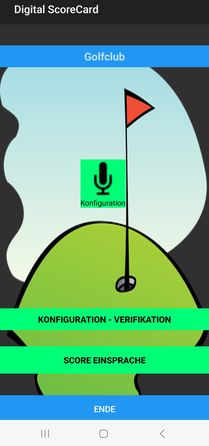
Bild 2
Zunächst sollte der Name des Golfclubs den man bespielt eingesprochen werden. Der Text kann aus 2
bis 3 Wörtern bestehen wobei das erste Wort 'Golfclub' heißen muss !.Dazu drückt man auf die
Mikrofon-Grafik. Ein kurzer Ton signalisiert den Beginn der Einsprache die dann unverzüglich
erfolgen sollte, da die Einsprache nur in einem begrenzten Zeitfenster möglich ist. Man sagt also
ins Mikrofon des Smartphons z.B. :
Golfclub Drei Tannen
Eine Einsprache sollte immer in gutem Deutsch stattfinden, möglichst im Schriftdeutsch.
Der Text wird dann
im Ausgabefeld "Golfclub" im oberen
Bereich des Displays und im Ausgabe
feld "Konfiguration-Verifikation" angezeigt.
Weicht der angezeigte Text von der Einsprache ab, so kann neu eingesprochen
werden, d.h. der angezeigte Text wird übersprochen !
Hinweis
Wenn die App im Feld "Konfiguration-Verifikation" vom eingesprochenen Text abweicht
kann es daran liegen, dass die Pausen zwischen den Textteilen zu lang oder auch zu kurz sind.
Hier muss der Anwender die richtige Balance finden, also die Pausen etwas kürzer oder aber etwas
länger gestalten, was in der Regel auch gelingt.
Dies gilt auch beim Einsprechen der Ergebnisse von Schlagzahl und Stablefordpunkten !
- siehe nächstes Bild -

Bild 3
Nachdem der Name des hier im Beispiel fiktiven Golfclubs 'Drei Tannen' nun eingesprochen wurde
( siehe Bild links), erfolgt die Konfiguration der Spieler im Flight !
Im Beispiel hier sollen 4 Spieler im Flight dabei sein.
Bei der Spieler/Spielerinnen Konfiguration muss darauf geachtet werden, dass der Name aus höchstens
8 Buchstaben/Ziffern besteht. Namen die länger sind werden von der App gekürzt, wobei u.U.
komische Namen entstehen können. Es wird empfohlen längere Namen selbst zu kürzen.
Zum Beispiel aus Maximilian könnte Maxi gemacht werden ,
aus Christoperus Christo und aus
Margarete Margie, aus Christine Chris usw.
Dazu drückt man auf die Mikrofon-
Grafik. Ein kurzer Ton signalisiert den Beginn der Einsprache
die dann unverzüglich erfolgen sollte, da die Einsprache nur in einem begrenzten Zeitfenster
möglich ist.
Man sagt also z.B. ins Mikrofon des Smartphons :
Spieler Rolf eins
Damit wird nun der Spieler Rolf auf die Digitale Scorekartenposition 1 eingetragen.
Der eingesprochene Text wird im Ausgabefeld "Konfiguration -Verifikation" "
angezeigt. Weicht der angezeigte Text von der Einsprache ab, so kann neu eingesprochen
werden, d.h. der angezeigte Text wird übersprochen !
- siehe nächstes Bild -
- •
- •
- •
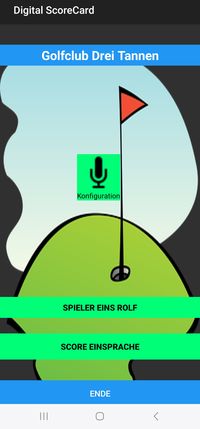
Bild 4
Da der Name des ersten Mitspielers Rolf eingesprochen wurde ( siehe Bild links )
kann der Name des Zweiten auf dieselbe Art und Weise wie beim Ersten eingesprochen werden.
Dazu drückt man auf die Mikrofon-Grafik. Ein kurzer Ton signalisiert den Beginn der Einsprache
die dann unverzüglich erfolgen sollte, da die Einsprache nur in einem begrenzten Zeitfenster
möglich ist. Man sagt also z.B, ins Mikrofon des Smartphons :
Spieler Zwei Wolfgang
Der eingesprochene Text wird im Ausgabefeld "Konfiguration -Verifikation" " angezeigt.
Weicht der angezeigte Text von der Einsprache ab, so kann neu eingesprochen
werden, d.h. der angezeigte Text wird übersprochen !
- siehe nächstes Bild -
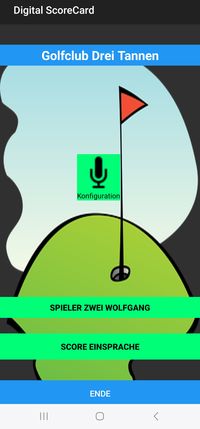
Bild 5
Nachdem der Name des zweiten Mitspielers Wolfgang eingesprochen wurde ( siehe Bild links )
kann der Name des Dritten auf dieselbe Art und Weise wie beim Zweiten eingesprochen werden.
Man sagt also z.B. ins Mikrofon des Smartphons :
Spieler Drei Chris
Der eingesprochene Text wird im Ausgabefeld "Konfiguration -Verifikation" " angezeigt.
Weicht der angezeigte Text von der Einsprache ab, so kann neu eingesprochen
werden, d.h. der angezeigte Text wird übersprochen !
-siehe nächstes Bild
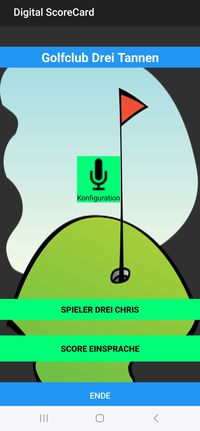
Bild 6
Nachdem der Name des dritten Mitspielers Chris eingesprochen wurde ( siehe Bild links ) kann
der Name des Vierten auf dieselbe Art und Weise wie beim Dritten eingesprochen werden.
Man sagt also z.B. ins Mikrofon des Smartphons :
Spieler Vier Stefan
Der eingesprochene Text wird im Ausgabefeld "Konfiguration -Verifikation" " angezeigt.
Weicht der angezeigte Text von der Einsprache ab, so kann neu eingesprochen
werden, d.h. der angezeigte Text wird übersprochen !
-siehe nächstes Bild -
- •
- •
- •
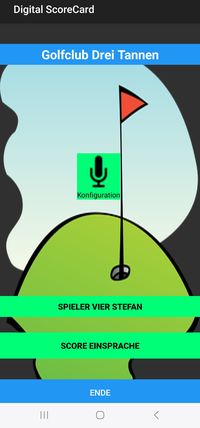
Bild 7
Nachdem der Name des vierten Mitpielers Stefan eingesprochen ist ( siehe Bild links)
kann man druch Druck auf die Schaltfläche
'Score Einsprache' in die zweite Ebene wechseln in der die ScoreCard angezeigt wird.
Dort kann man nun die Spielergebnisse der Spieler auf den einzelnen Bahnen einsprechen, die dann in
den Ergebnisspalten der jeweiligen Spieler angezeigt werden !
Dabei liegen die Spalten der Spieler für Schläge und
für Stablefordpunkte nebeneinander
Da die Ergebnisse jeweils nach dem Einsprechen für einen Spieler Bahn für Bahn sukzessive addiert
werden, kann in Summenzählern in der 20sten Zeile der ScoreCard das momentane Gesamtergebnis der
Schläge sowie der Stablefordpunkte abgelesen werden.
Zu Stablefordpunkten später mehr Infos!
- siehe nächstes Bild -
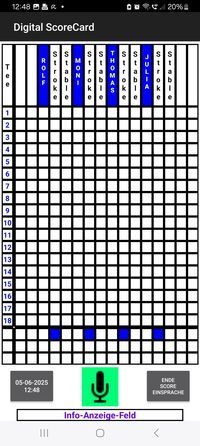
Bild 8
Befindet man sich auf der zweiten Ebene in der die ScoreCard angezeigt wird ( siehe Bild links ),
sollte man vor dem Einsprechen der Spielergebnisse nochmals überprüfen, ob die
Spielernamen in die ScoreCard übernommen worden sind. (oberste Zeile der ScoreCard)
Wichtig : Sollten Konfigurations - Einsprachen noch geändert werden ist dies nur möglich,
solange noch keine Spielergebnisse in die Scorecard eingetragen wurden.
Zum ändern der Konfiguration muss auf die Zurück-Schaltfläche < in der Navigationsleiste
des Smartphone gedrückt werden. Dadurch kommt man wieder in die erste Ebene wo die zuvor gemachten
Einsprachen durch Übersprechen geändert werden können. Sind dann Änderungen gemacht worden, kann man
wieder
auf die Schaltfläche 'ScoreCard Einsprache' drücken um zur zweiten
Ebene zu wechseln !
Ist letztlich alles in Ordnung kann mit dem Spiel begonnen werden. Vor der Einsprache der ersten
Spielergebnisse muss noch entschieden werden, ob beim Spiel nur die Anzahl der Schläge in die
ScoreCard eingetragen werden soll - Stichwort Zählspiel - ohne Berücksichtigung von Stablefordpunkten !
Im Beispiel hier werden keine Stablefordpunkte berücksichtigt bzw. eingetragen !
Einsprache der Ergebnisse
Zur Einsprache des Spielergebnisses von Bahn 1 des Spielers 1 , hier Rolf, drückt man auf die
Mikrofon-Grafik. Ein kurzer Ton signalisiert den Beginn der Einsprache die ja dann unverzüglich
erfolgen soll. Wenn Rolf auf der ersten Bahn 4 Schläge gebraucht hat bis der Ball im Loch war
sagt man ins Mikrofon des Smartphone :
Erste Bahn Rolf Vier
-siehe nächstes Bild -
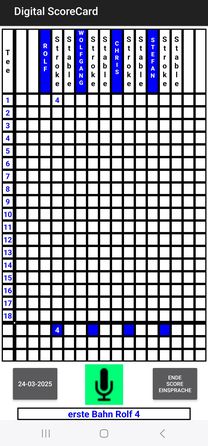
Bild 9
Nachdem das Schlagzahl-Ergebnis des Spielers 1 Bahn 1 eingesprochen und auf der ScoreCard
angezeigt wird, ( siehe Bild links ) kann man falls dies noch korrigiert werden soll
neu eingesprechen bzw. das Ergebnis übersprechen !
Dies gilt natürlich auch für alle anderen Ergebnisse während des Spielgeschehens.
Zur Einsprache des Spielergebnisses von Bahn 1 des Spielers 2 , hier Wolfgang, drückt man auf die
Mikrofon-Grafik. Ein kurzer Ton signalisiert den Beginn der Einsprache die ja dann unverzüglich
erfolgen soll. Wenn Wolfgang auf der ersten Bahn 4 Schläge gebraucht hat bis der Ball im Loch war
sagt man ins Mikrofon des Smartphone :
Erste Bahn Wolfgang Vier
-siehe nächstes Bild -
- •
- •
- •
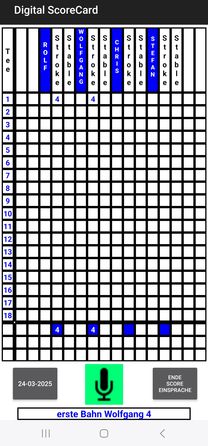
Bild 10
Nach Einsprache und Anzeige des Schlagzahl-Ergebnisses des Spielers 2 - Bahn 1 auf der ScoreCard
, ( siehe Bild links ) kann man falls das Ergebnis noch korrigiert werden soll, neu einsprechen
bzw. das Ergebnis übersprochen !
Dies gilt natürlich auch für alle anderen Ergebnisse während des Spielgeschehens.
Zur Einsprache des Spielergebnisses von Bahn 1 des Spielers 3 , hier
Chris, drückt man auf die
Mikrofon-Grafik. Ein kurzer Ton signalisiert den Beginn der Einsprache die ja dann unverzüglich
erfolgen soll. Wenn Chris auf der ersten Bahn 5 Schläge gebraucht hat bis der Ball im Loch war sagt
man ins Mikrofon des Smartphone :
Erste Bahn Chris Fünf
-siehe nächstes Bild -
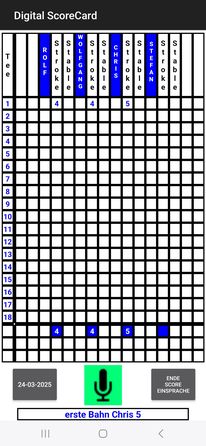
Bild 11
Wenn auch das Schlagzahl-Ergebnis des Spielers 3 Bahn 1 eingesprochen ist und auf der ScoreCard
angezeigt wird, ( siehe Bild links ) kann man falls das Ergebnis noch korrigiert werden soll,
neu einsprechen bzw. das Ergebnis übersprochen werden. !
Dies gilt natürlich auch für alle anderen Ergebnisse während des Spielgeschehens.
Zur Einsprache des Spielergebnisses von Bahn 1 des Spielers 4 , hier
Stefan, drückt man auf die
Mikrofon-Grafik. Ein kurzer Ton signalisiert den Beginn der Einsprache die ja dann unverzüglich
erfolgen soll. Wenn Stefan auf der ersten Bahn 6 Schläge gebraucht hat bis der Ball im Loch war sagt
man ins Mikrofon des Smartphons :
Erste Bahn Stefan Sechs
-siehe nächstes Bild -
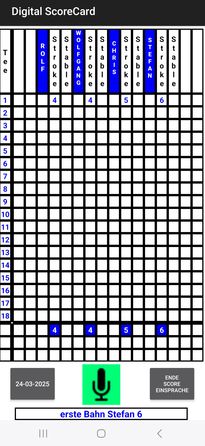
Bild 12
Wenn auch das Schlagzahl-Ergebnis des Spielers 4 Bahn 1 eingesprochen ist und auf der ScoreCard
angezeigt wird, ( siehe Bild links ) kann man falls das Ergebnis noch korrigiert werden soll,
neu einsprechen bzw. das Ergebnis übersprochen werden !
Sind alle Ergebnis-Einsprachen gemacht,
drückt man zur Einsprache der
Spielergebnisse aus Bahn 2
von Spieler 1,2,3,4 hintereinander wie für Bahn 1 die Mikrofon-Grafik und spricht jeweils
die
Ergebnisse ein.
Zweite Bahn Rolf 5, Zweite Bahn Wolfgang 6, zweite Bahn Chris 5, zweite Bahn Stefan 5
-siehe nächstes Bild --
- •
- •
- •
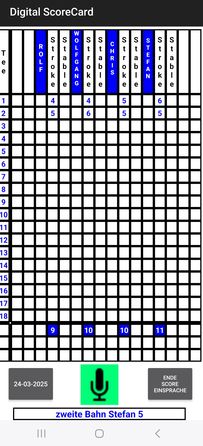
Bild 13
Nach der Einsprache der Ergebnisse der ersten und zweiten Bahn ( siehe Bild links )
werden die Ergebnissse der restlichen 16 Bahnen auf dieselbe
Art und Weise wie für die
2 ersten
Bahnen eingesprochen !
HinweisAm Beginn des Satzes wird bei der Einsprache der Ergebnisse ja immer die
Bahn-Nr. Erste, Zweite... Neunte genannt und im Info-Anzeige-Feld als Text angezeigt.
Ab der zehnten Bahn werden die Bahn-Nr. Zehnte, Elfte ... Achtzehnte nicht als Text
sondern als Zahlenwert im Info-Anzeige-Feld angezeigt, also 10,11,...18.
-siehe nächstes Bild -
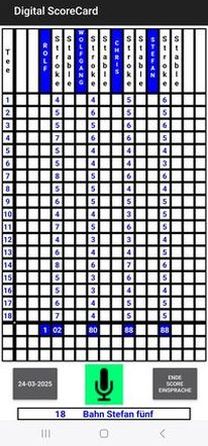
Bild 14
Wenn verschiedene Schlagzahl-Ergebnisse am Ende des Spiels vor Verlassen
der Ebene 2 noch korregiert werden sollen, geht das, wie auch während der
laufenden Ergebnis-Einsprache, indem die Ergebnisse einfach neu
eingesprochen bzw. übersprochen werden.
Nachdem nun die Ergebnisse der 4 Spieler über 18 Bahnen in die ScoreCard eingetragen
sind ( siehe Bild links ) und damit das Spiel beendet ist, kann man die
Screenshot-Funktion des Smartphone zur Dokumentation des Spielgeschehens benutzen.
Danach kann durch mehrmaligen Druck auf die Schaltfläche 'Ende Score Einsprache' von der Ebene 2
in die Ebene 1 gewechselt werden, wo mittels Druck auf die Schaltfläche 'Ende'
die App geschlossen wird.
Warum mehrmaligiger Druck :
Man kann nicht ausschließen , dass versehentlich
die Schaltfläche 'Ende Score Einsprache' gedrückt wird und man damit in die Ebene 1 wechselt.
Damit wäre das Spiel praktisch beendet. Sobald also auf die Schaltfläche 'Ende Score Einsprache'
gedrückt wird erscheint deshalb kurzzeitig auf dem Dispaly der Hinweis,dass noch 3 Mal gedrückt werden
muss um die Ebene 2 zu verlassen. Nach jedem weiteren Druck auf die Schaltfläche 'Ende Score Einsprache'
verringert sich diese Zahl bis schließlich
nur noch ein Druck auf die Schaltfläche 'Ende Score Einsprache' erforderlich ist um die Ebene 2
zu verlassen. D.h man kann sich insgesamt 3 Mal Verdrücken ohne dass das Spiel unbeabsichtigt
beendet wird.
-siehe nächstes Bild -

Bild 15
Als nächstes geht es jetzt um die schon Anfangs erwähnte Möglichkeit nicht nur
die Ergebnisse der Schläge sondern auch Stablefordpunkte zusätzlich zu den Schlägen
auf der ScoreCard anzuzeigen.
Hat also z.B der Spieler Rolf auf der ersten Banh 4 Schläge gebraucht und bekommt dafür
nach seiner Berechnung 2 Stablefordpunkte, drückt man auf die Mikrofon-Grafik und spricht ins
Mikrofon
Erste Bahn Rolf 4 und 2
Damit werden die Schläge und Stablefordpunkte auf der ScoreCard in die dem Spieler Rolf
zugeordenten Spalten eingetragen und angezeigt !
Genauso wie oben beschrieben werden alle Schläge und Stablefordpunkte der Spieler auf diese
Art und Weise in der ScoreCard eingetragen und angezeigt !
-siehe nächstes Bild -
- •
- •
- •
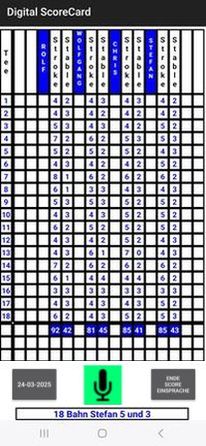
Bild 16
Nachdem das Schlagzahl- und Stablefordpunkte-Ergebnis der Spieler von allen 18 Bahnen eingesprochen und
auf der ScoreCard angezeigt wird,( siehe Bild links ) kann man, falls Ergebnisse noch korrigiert
werden sollen, diese neu eingesprochen bzw. übersprochen werden ! Egal ob ein Schlagzahl- oder Stableford-Ergebnis
korregiert werden soll, dies geht nur, wenn sowohl die Schlagzahl als auch die Zahl der Stablefordpunkte
zusammen neu eingesprochen wird.
Wenn letzten Endes das Spiel beendet ist, kann man die Screenshot-Funktion des Smartphone
zur Dokumentation der Spielergebnisse benutzen.
Durch Druck auf die Schaltfläche 'Ende Einsprache' kann dann von der Ebene 2
in die Ebene 1 gewechselt werden,
wo mittels mehrmaligen Druck auf die Schaltfläche 'Ende' die
App geschlossen wird.
Auch hier gilt das zuvor erwähnte im Zusammenhang mit dem mehrmaligen Druck auf die Schaltfläche
'Ende Einsprache'!
wichtig : Auf der Navigationsleiste befinden sich ausser der Zurück-Schaltfläche <
noch andere Schaltflächen ( Siehe untere Leiste im Display). Sollte man aus Versehen
z.B. auf die Schaltfläche O für Home drücken kommt man wieder in die App zurück, wenn
man auf das Start-Icon für 'Digital Smartphone' drückt ( siehe Bild 17). Ebenso verhält es sich
wenn man aus Versehen auf die Schaltfläche ||| für App-Übersicht drückt.
- nächstes Bild -

Bild 17
- •
- •
- •
